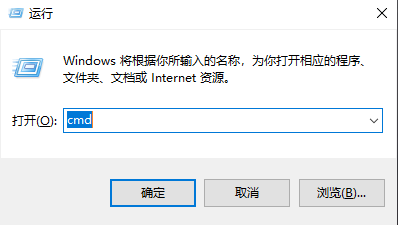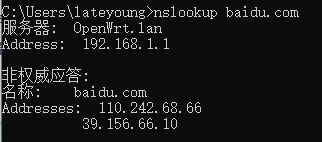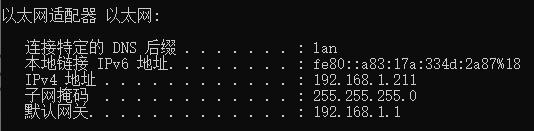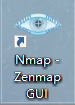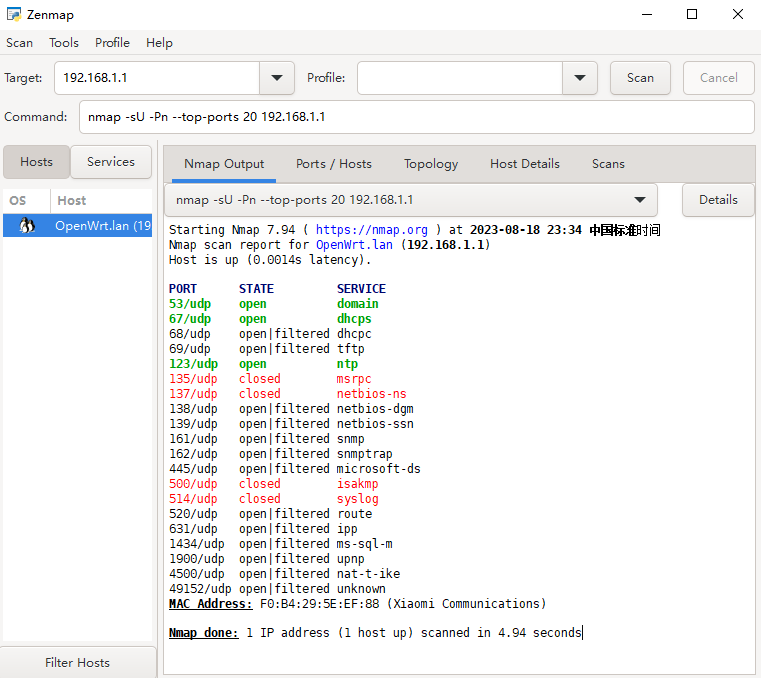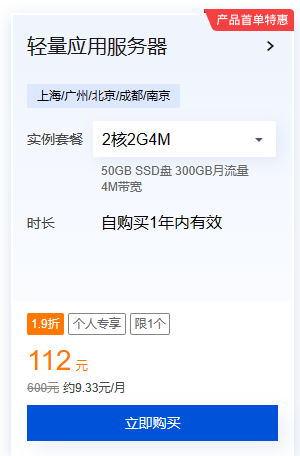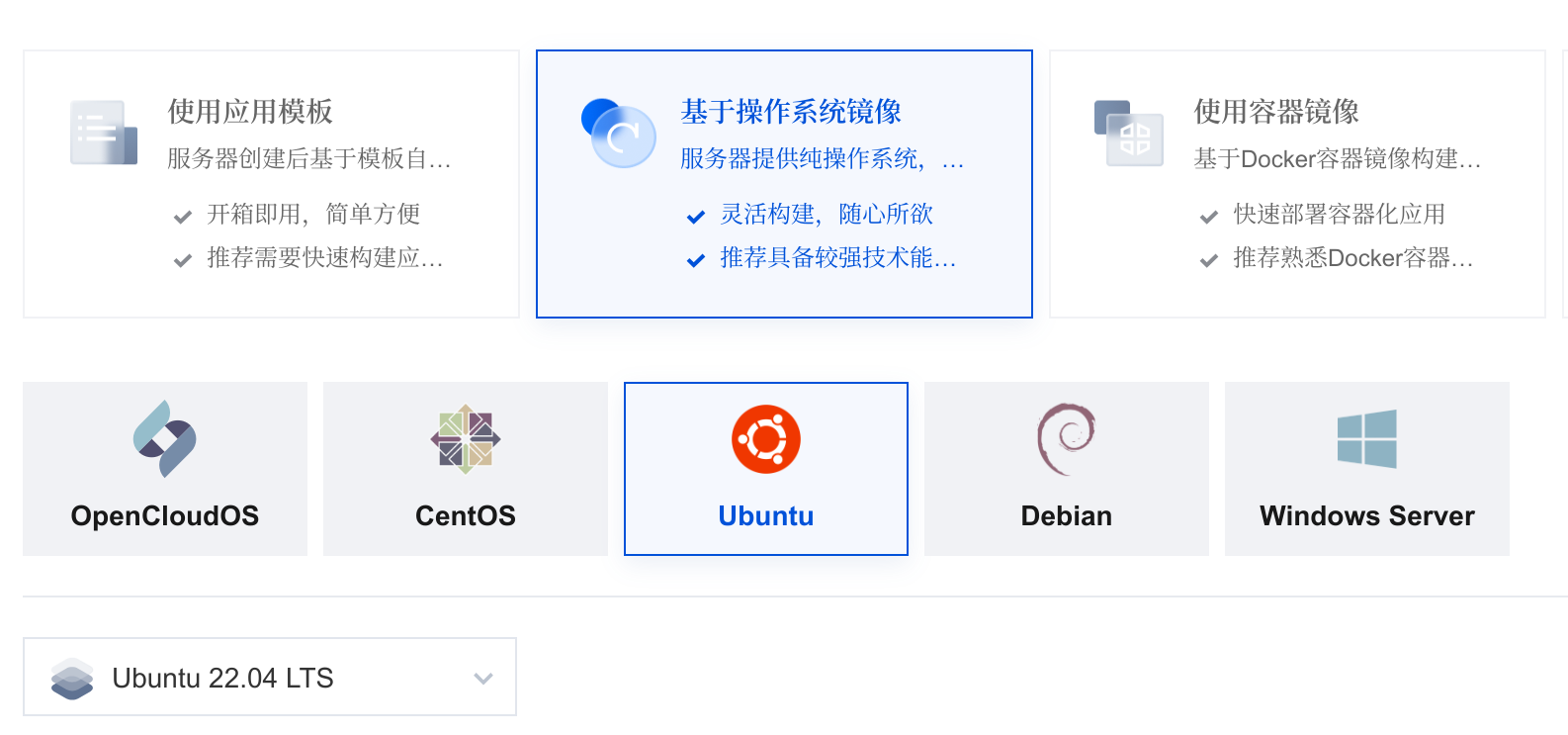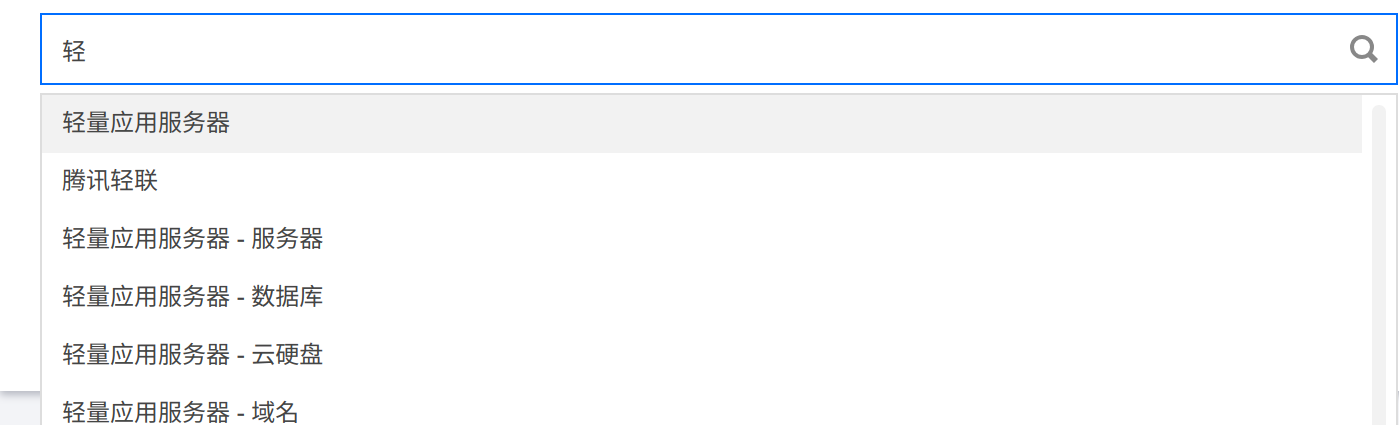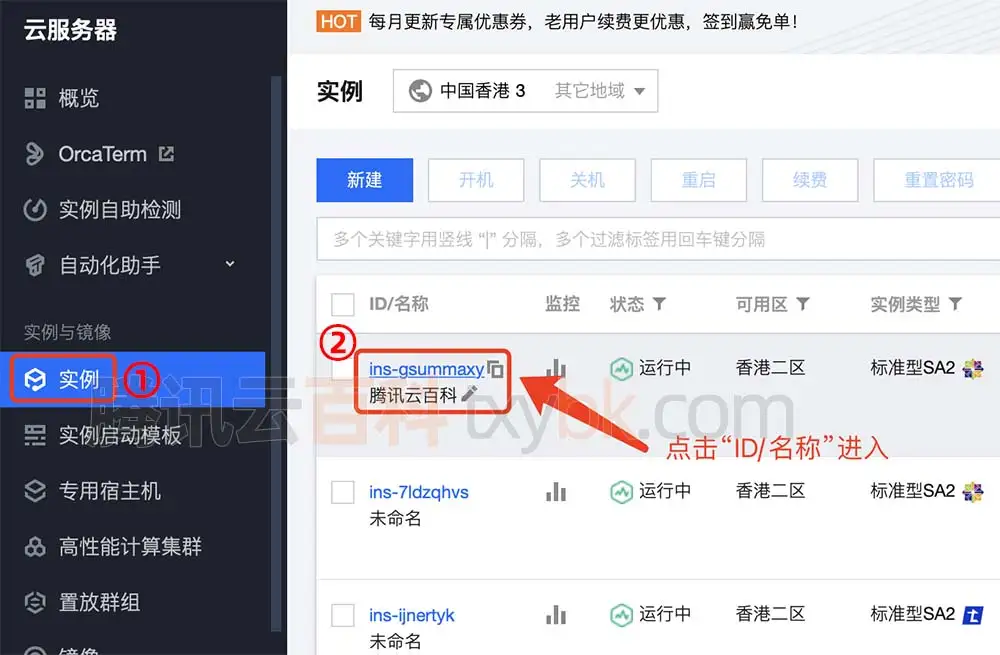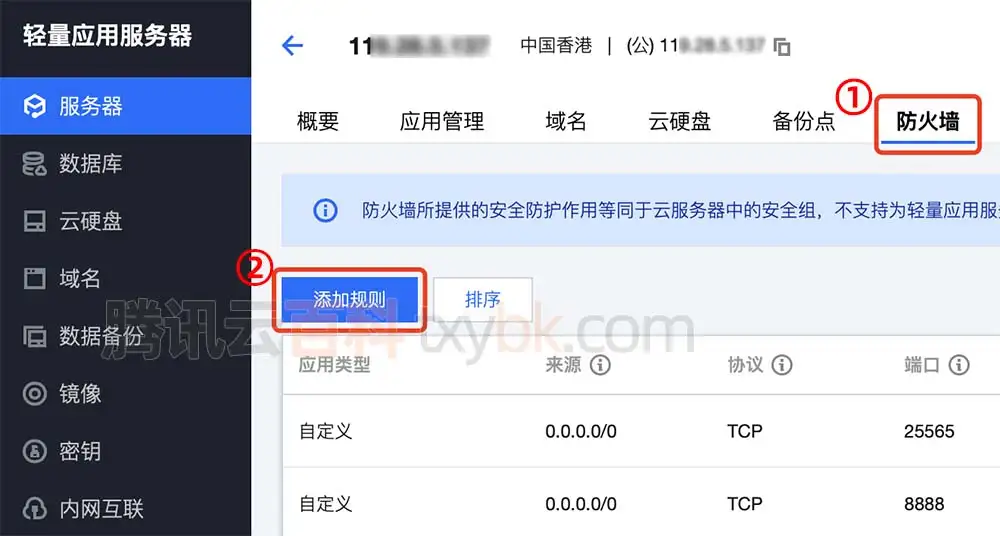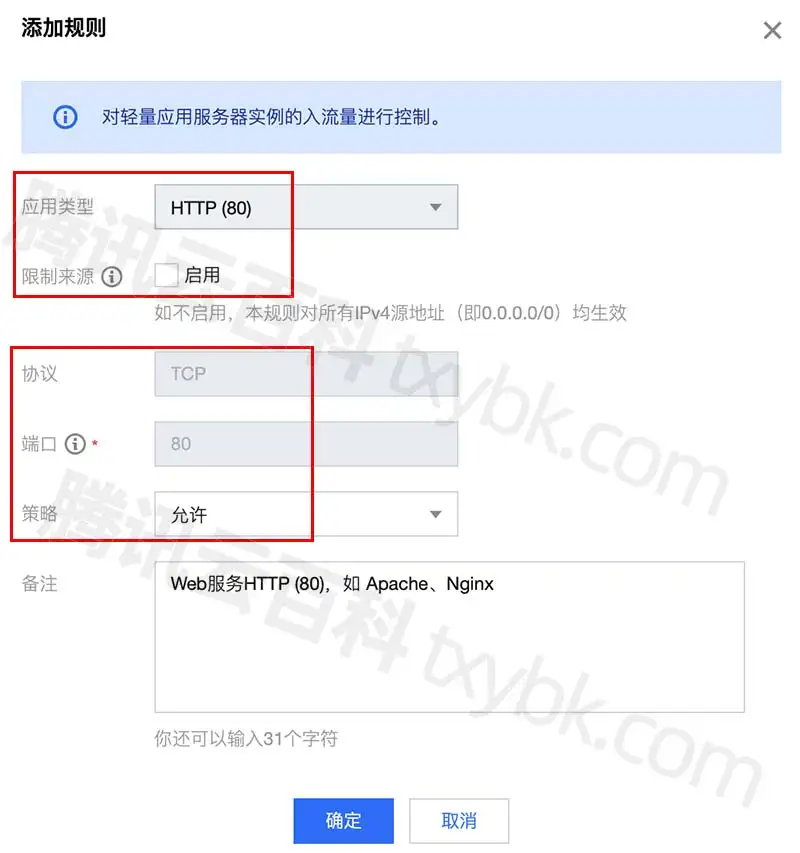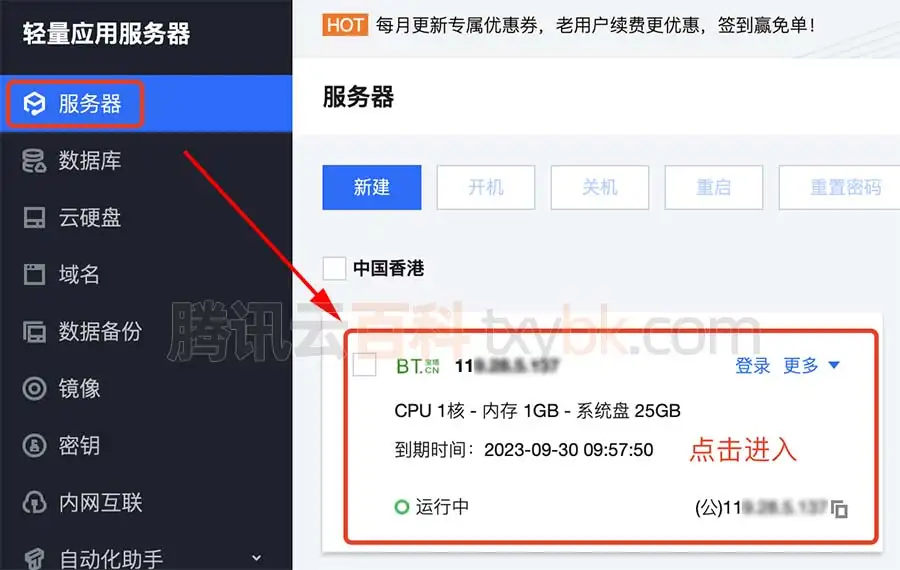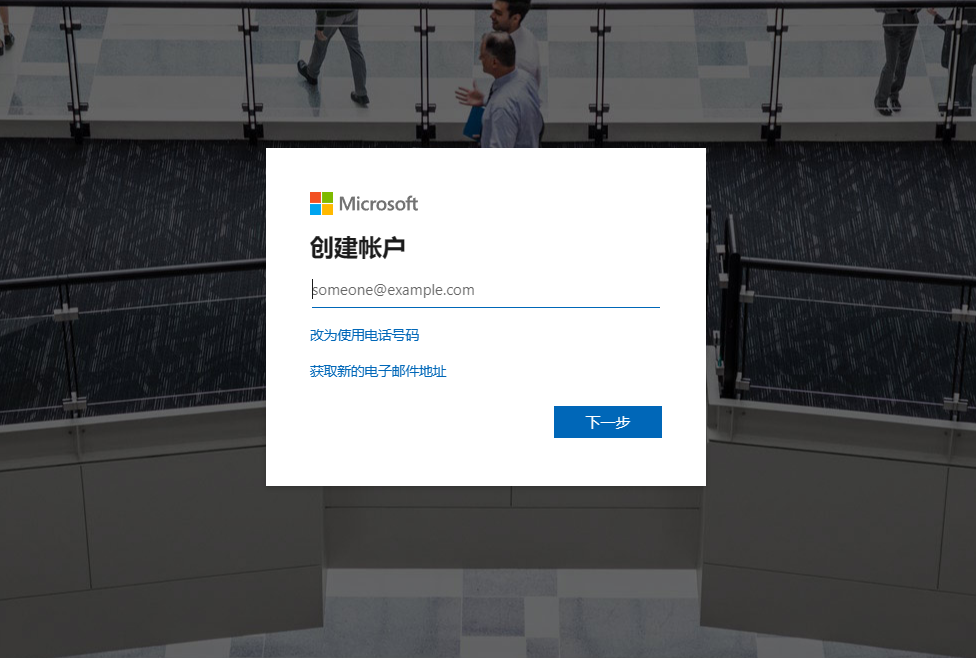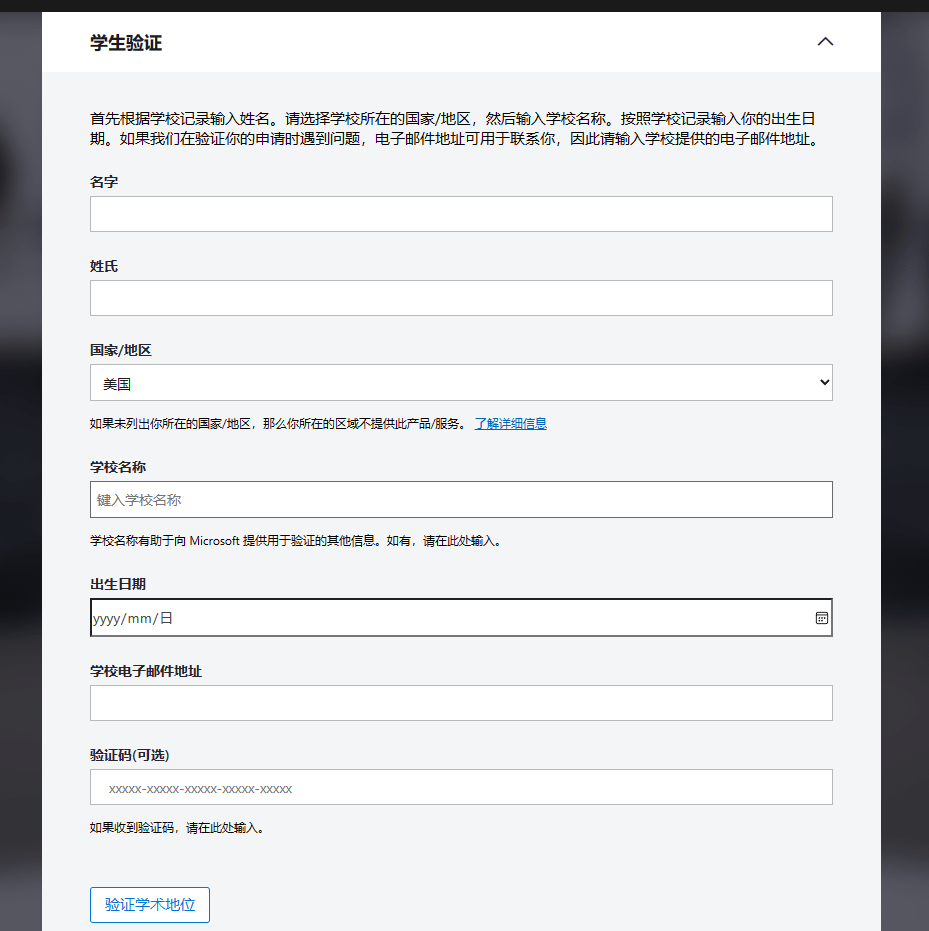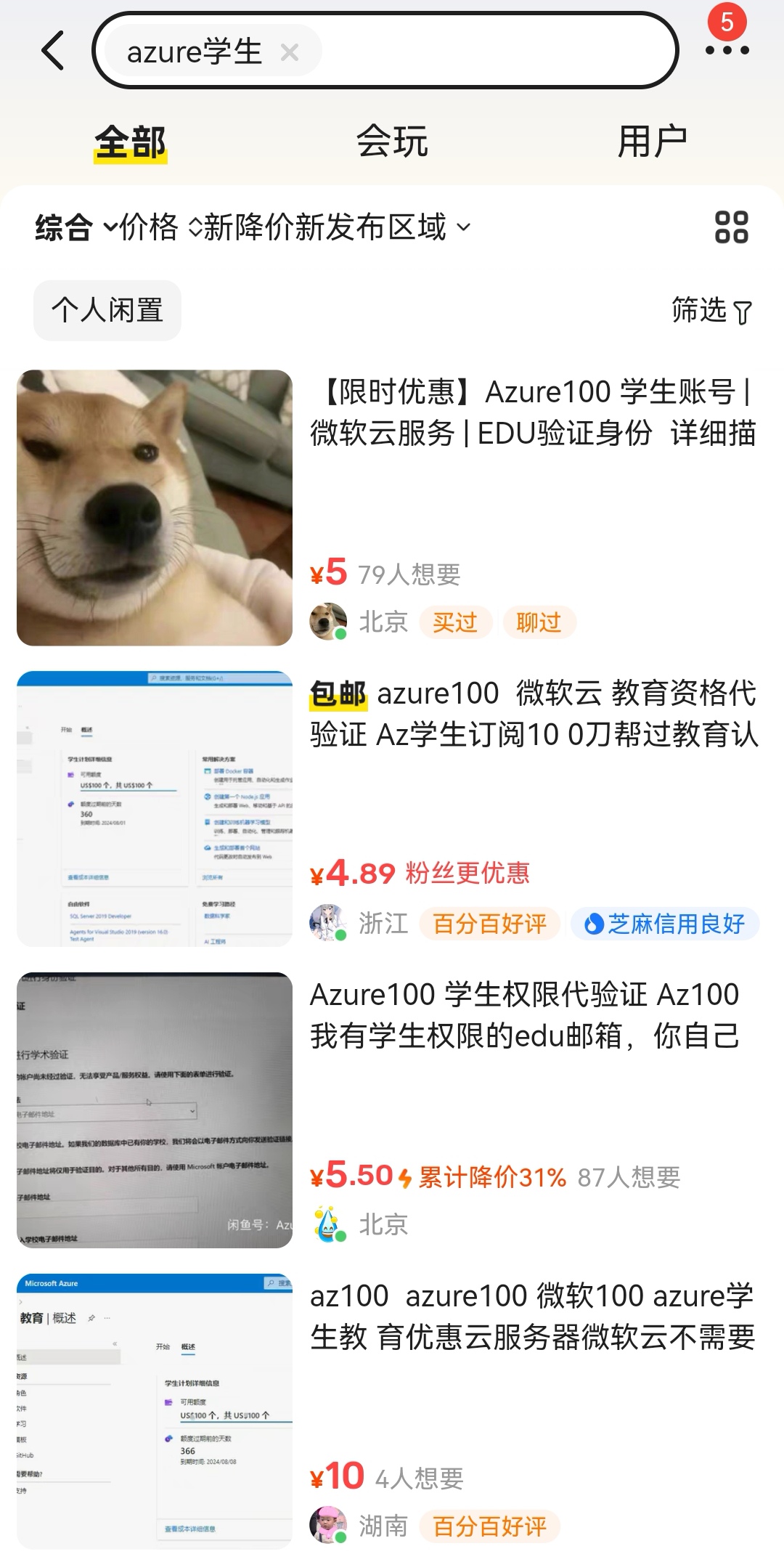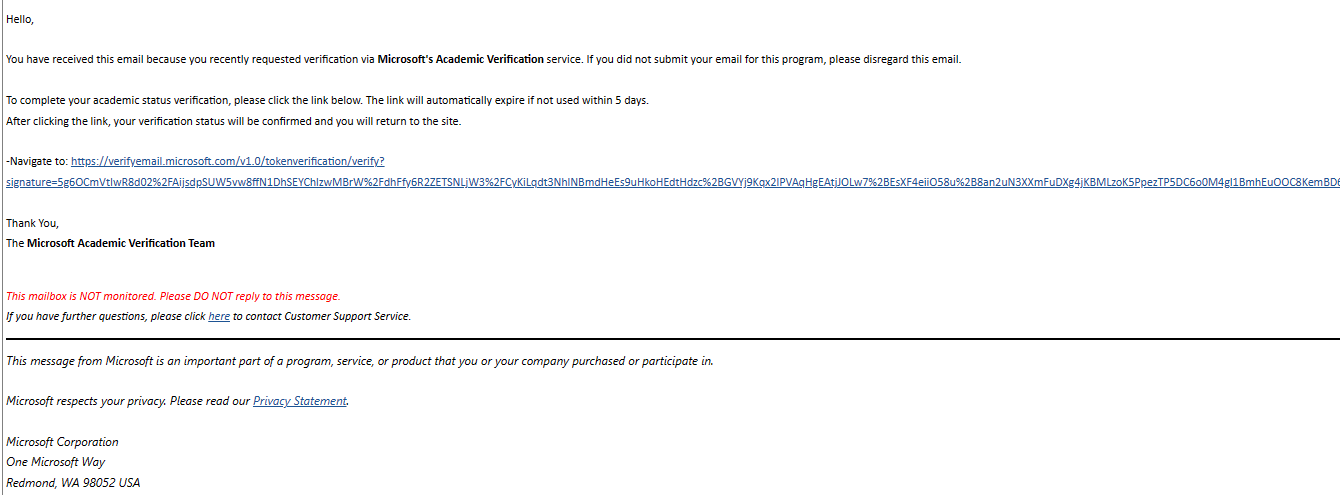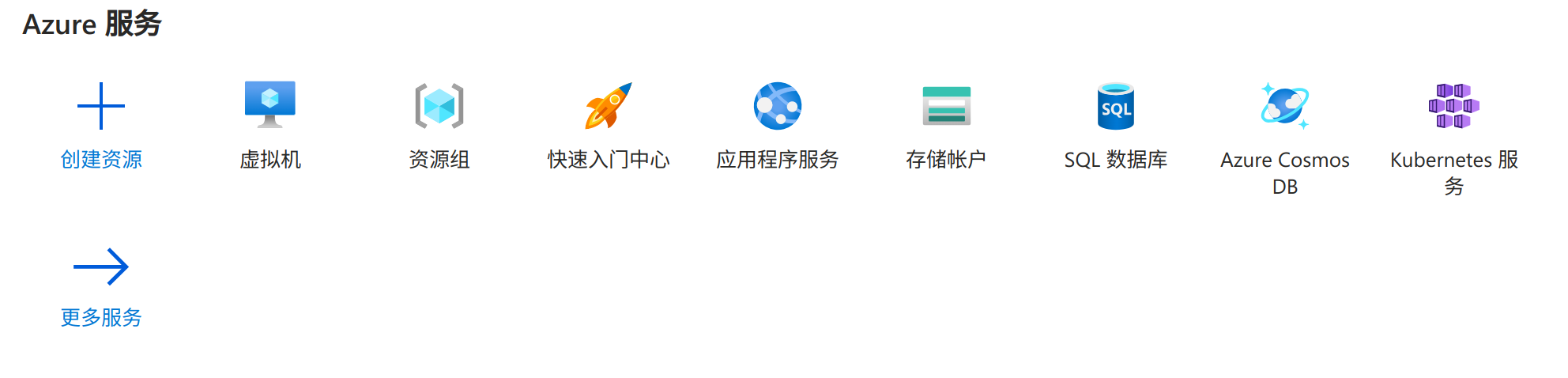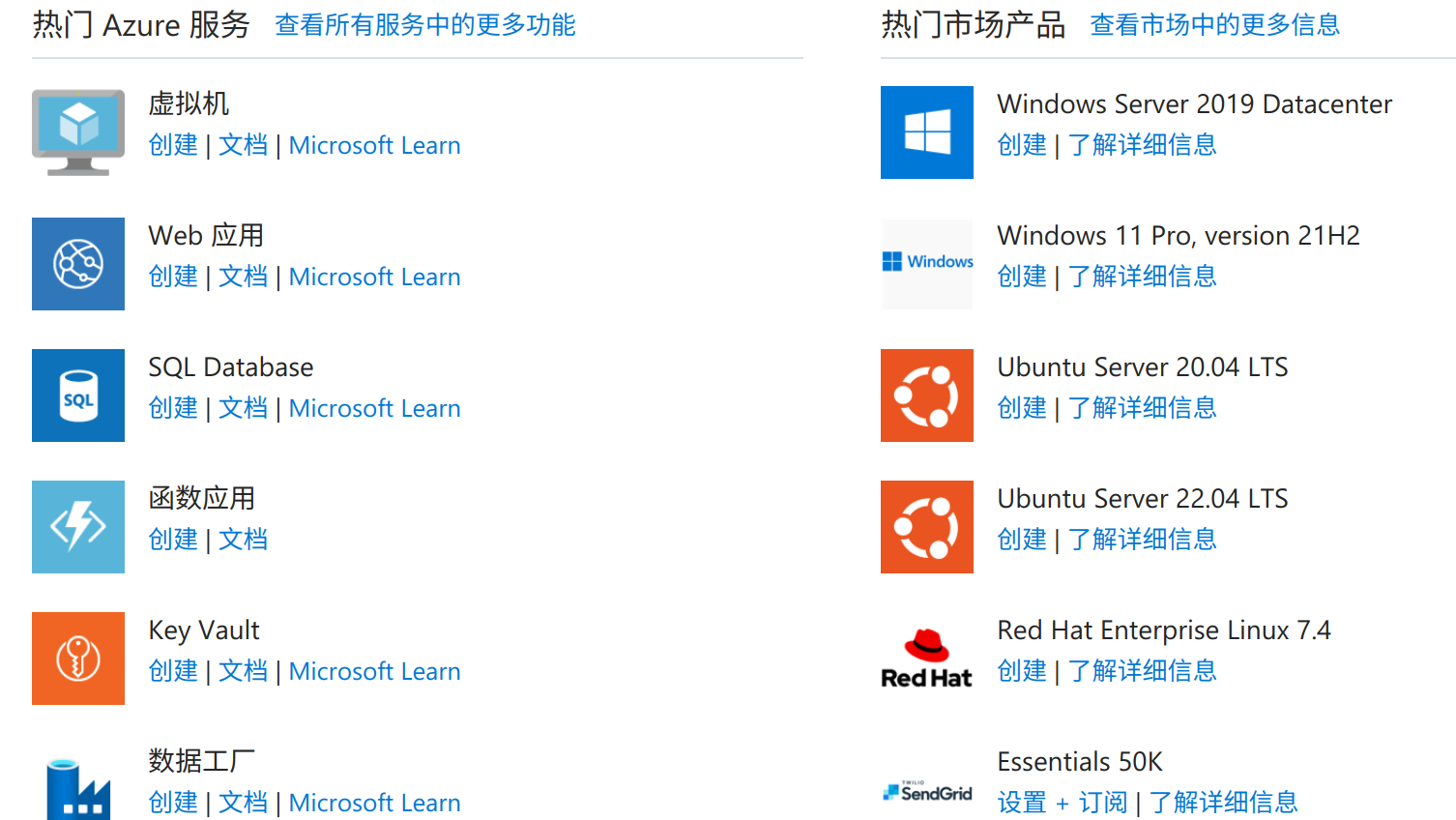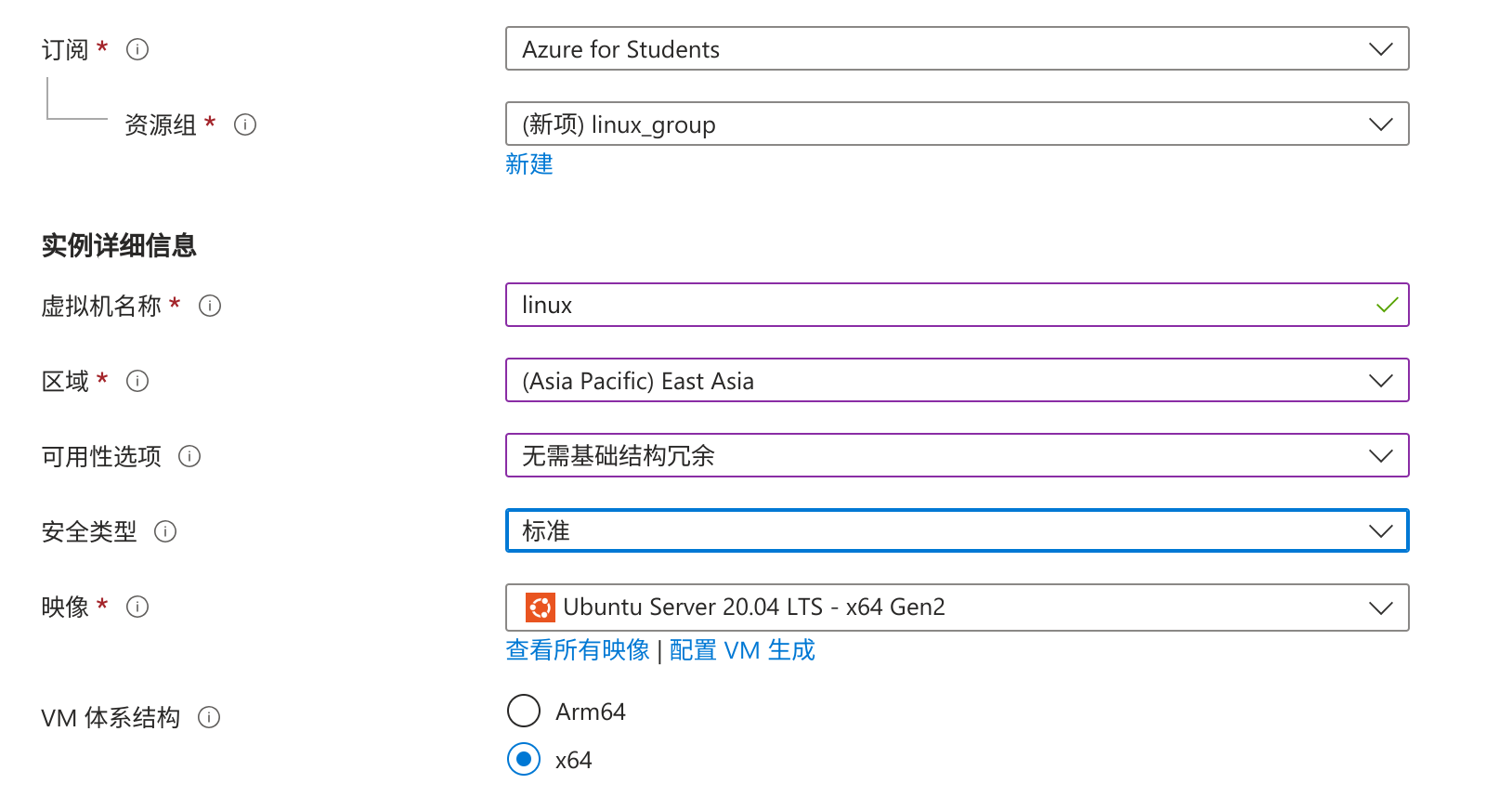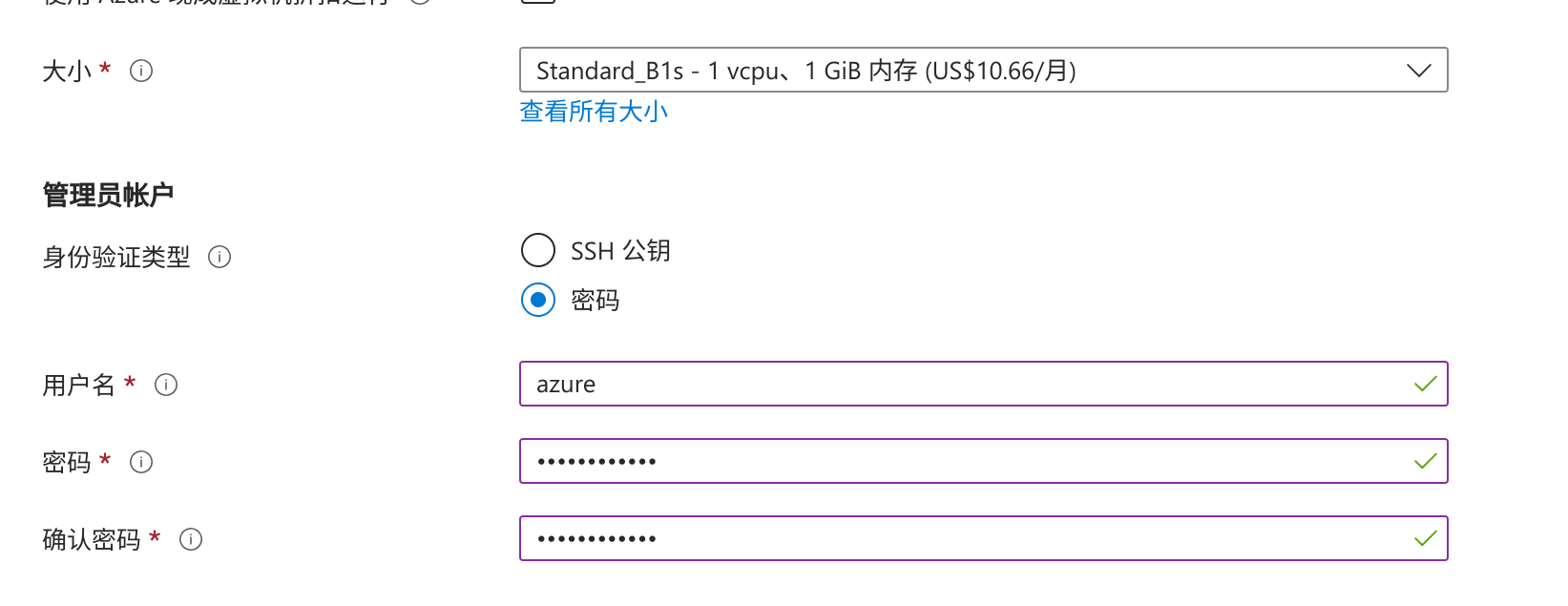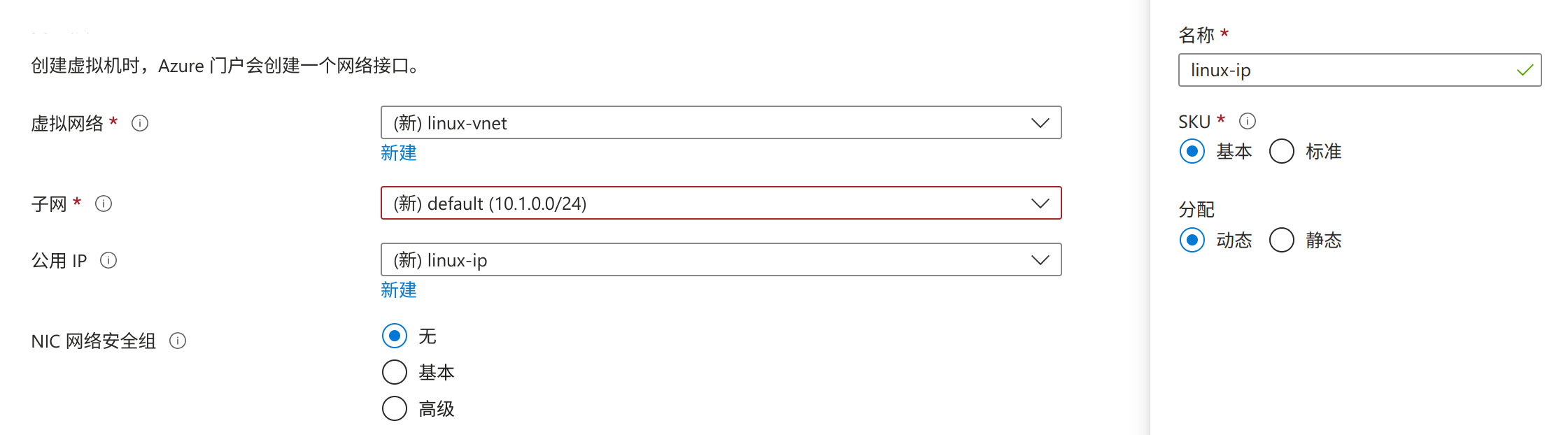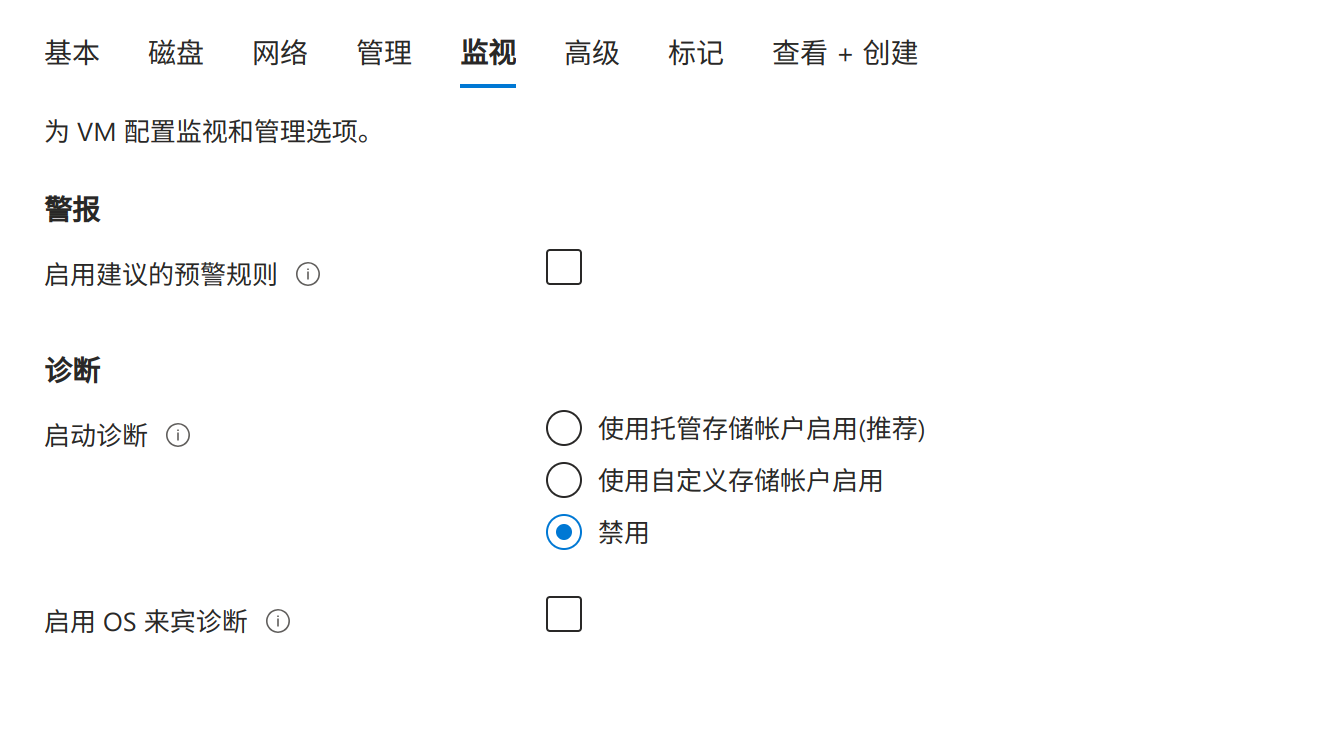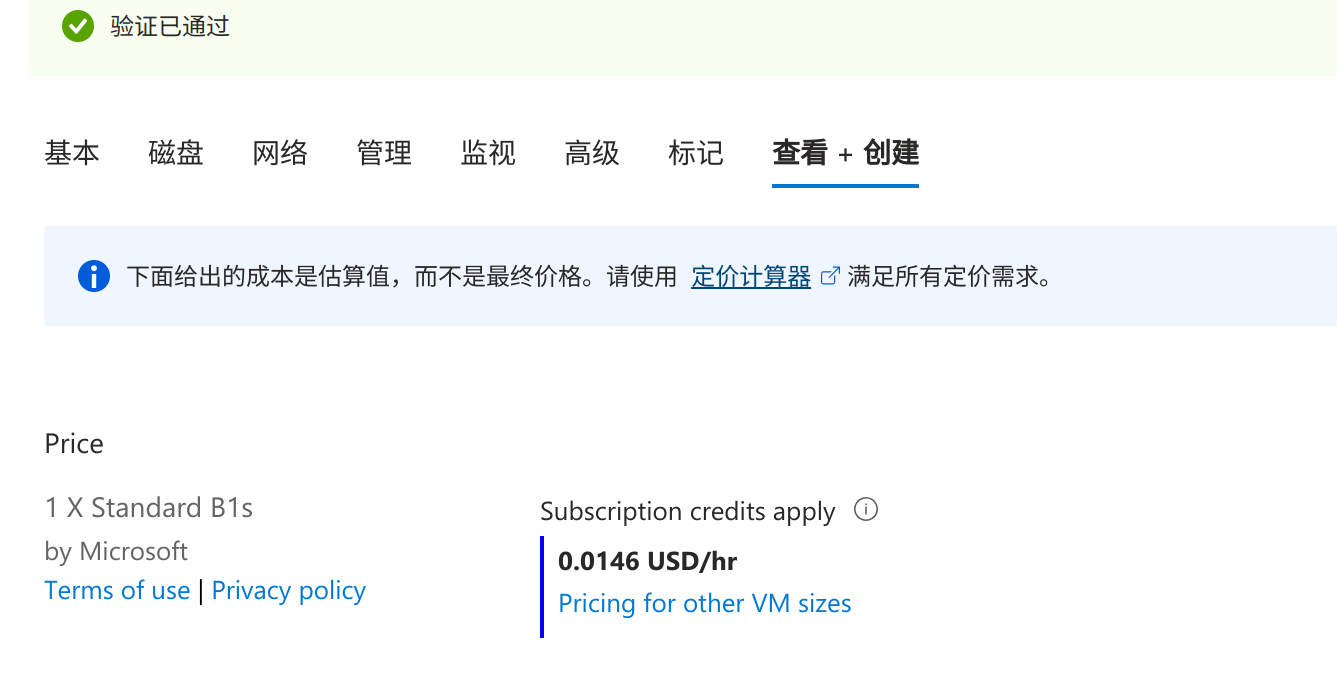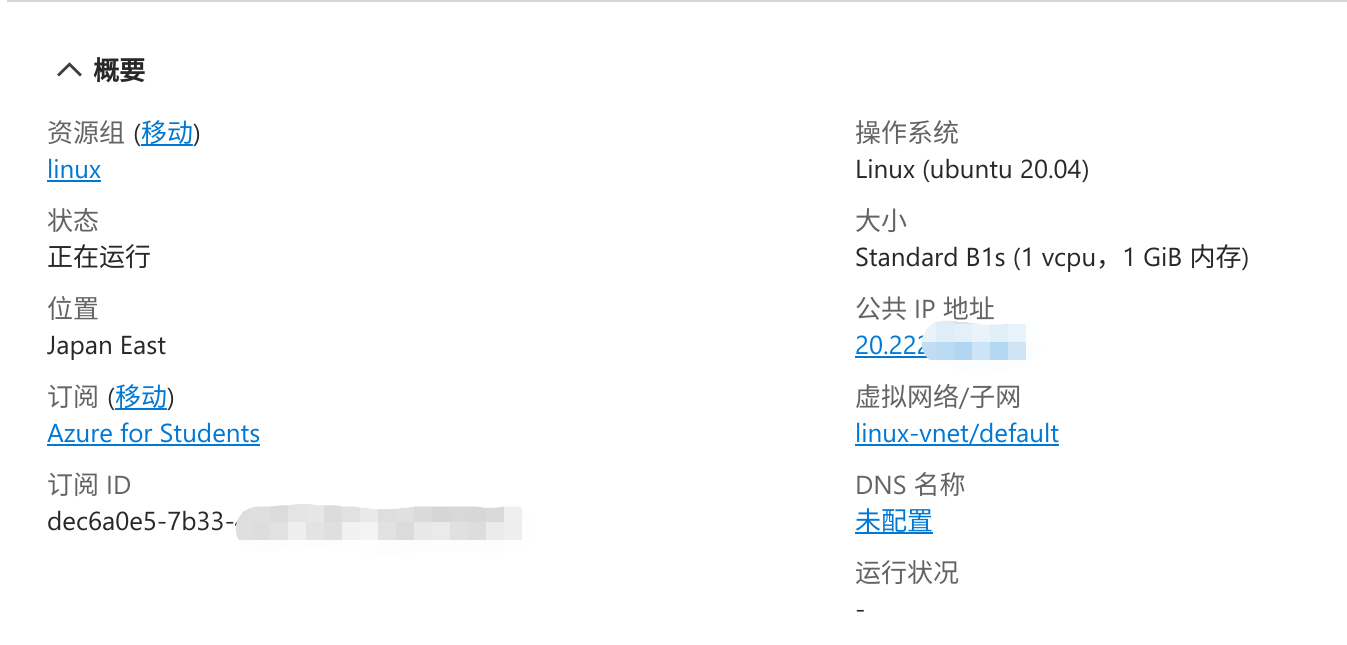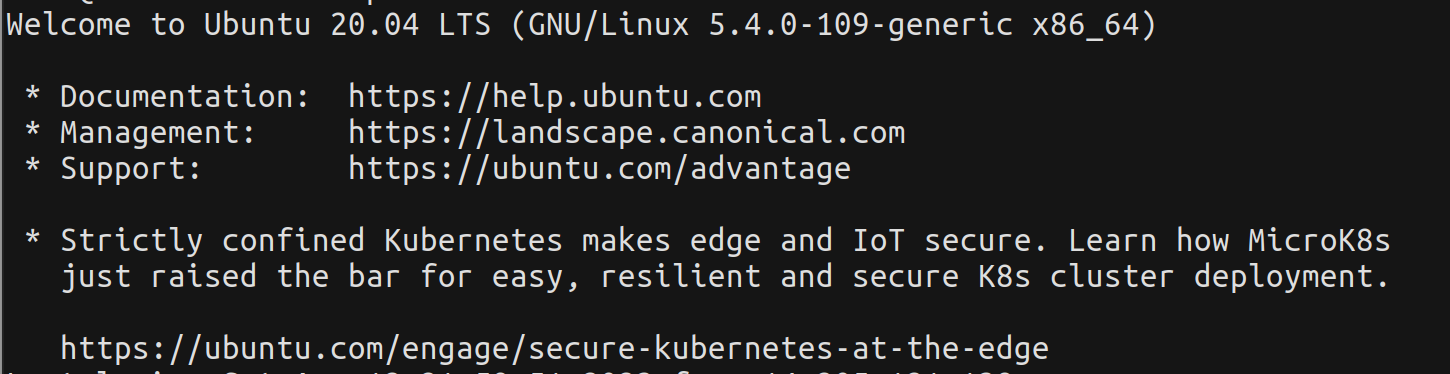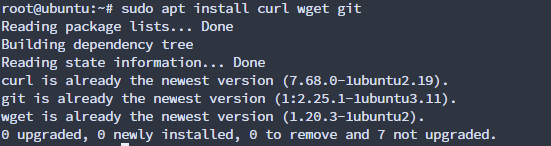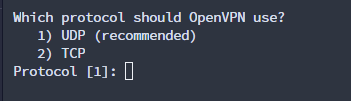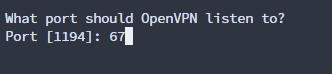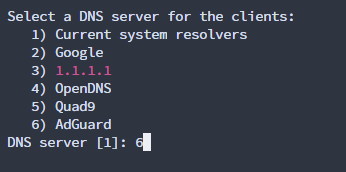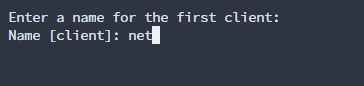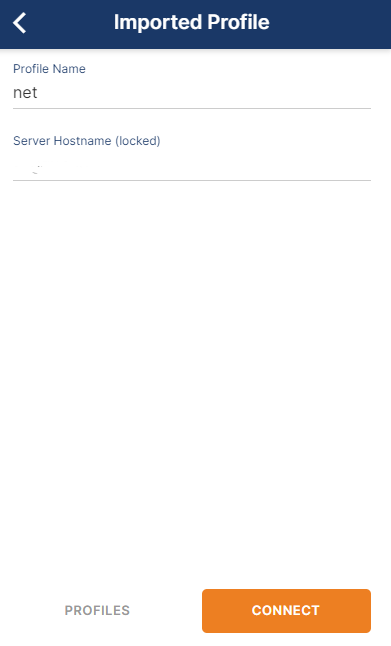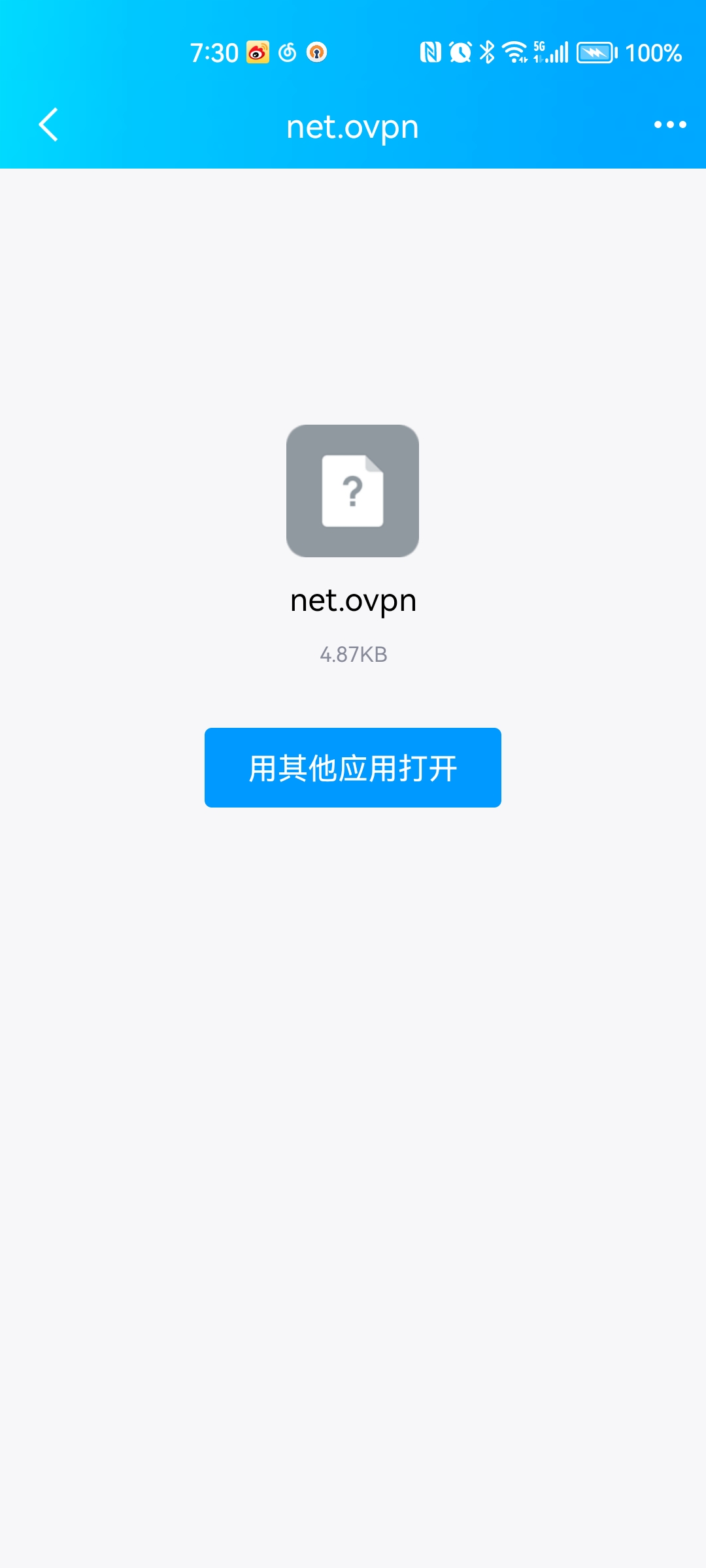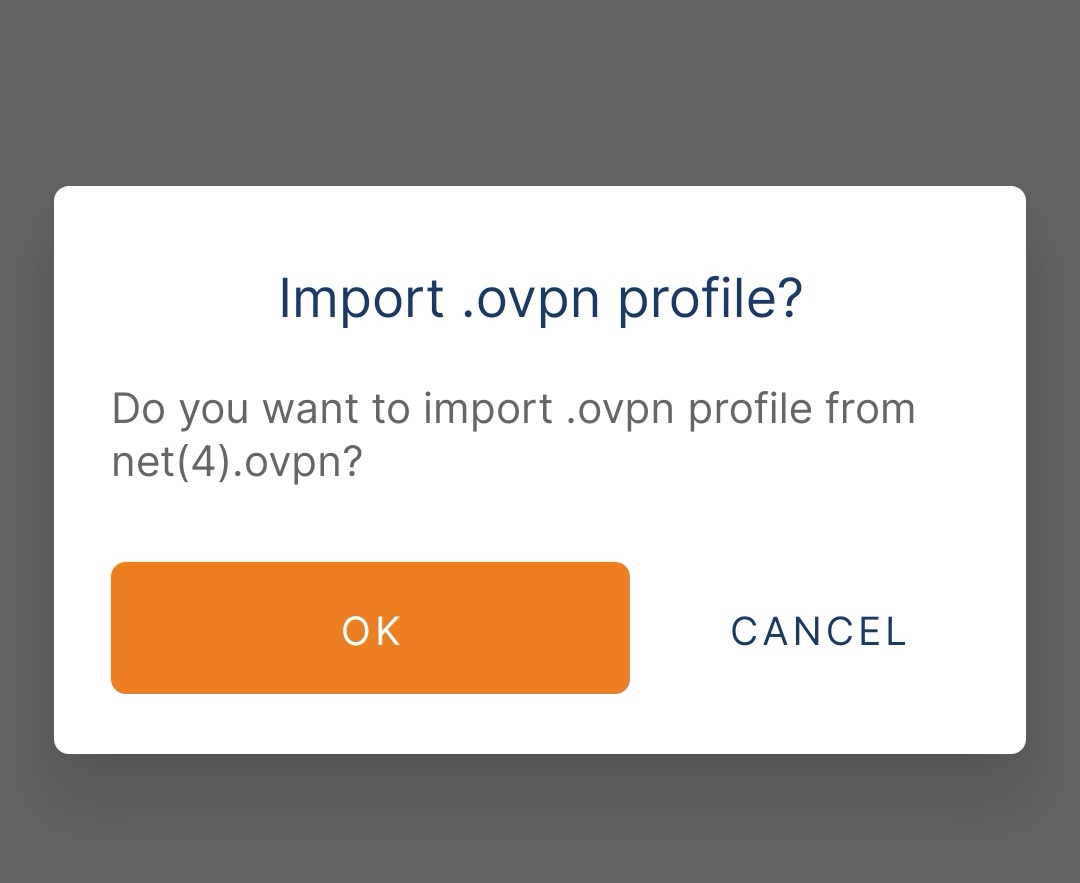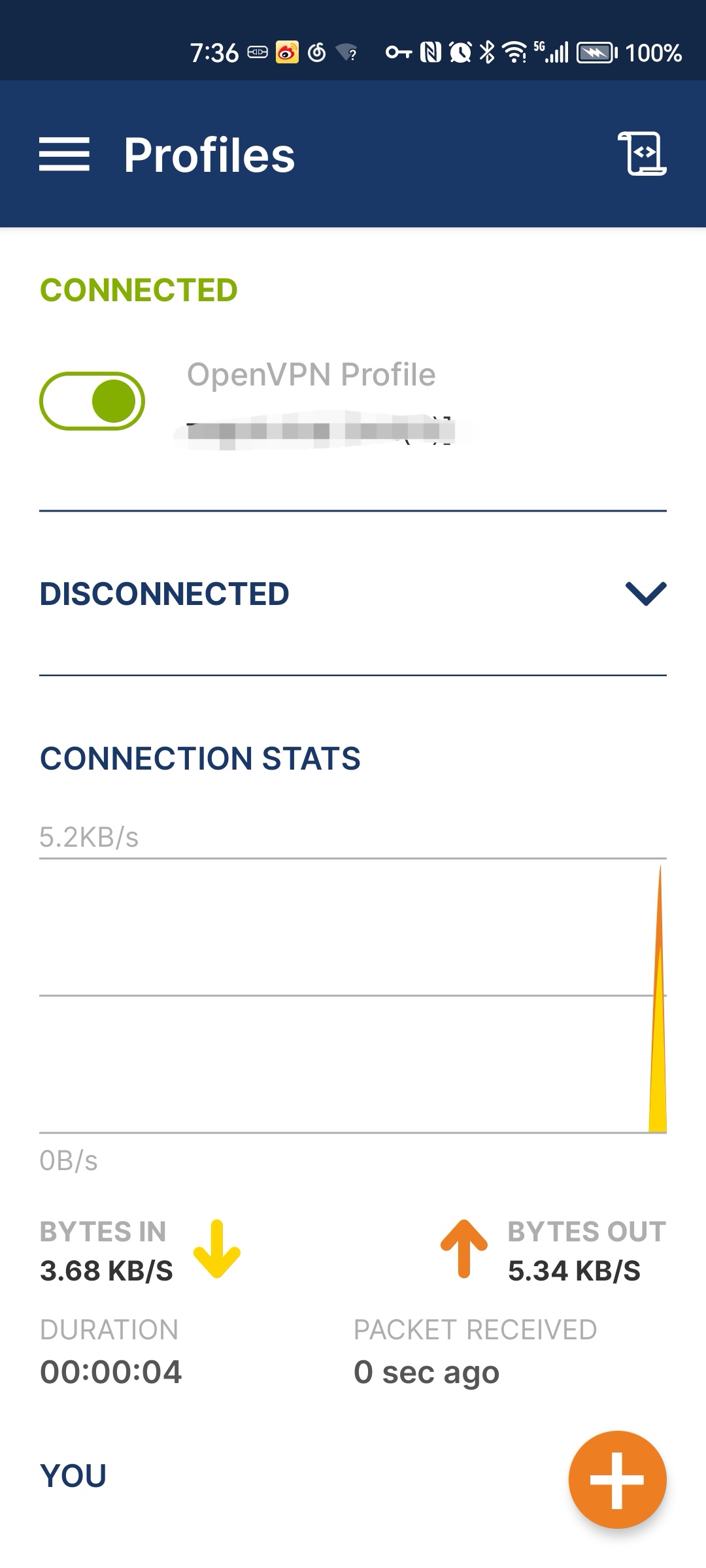校园网破解方式三 端口绕过认证 |
您所在的位置:网站首页 › 如何破解路由器校园网foung › 校园网破解方式三 端口绕过认证 |
校园网破解方式三 端口绕过认证
|
在之前我们介绍了校园网的基本知识以及常见的破解方式,接下来我们详细介绍第三种破解方式—— 通过各种软件搭建常用端口隧道绕过认证,以openvpn为例。 此方式是否需要校园网账号:否 所属类别: 绕过校园网认证 破解人数限制(需要路由器) 既绕过认证又破解人数(需要路由器 + 自搭线路)困难指数:购买 ⭐,自搭 ⭐⭐⭐ 推荐指数:⭐⭐⭐⭐ 隧道绕过校园网的原理是什么?正常情况下,当我们连上酒店或者其他需要验证才可以使用的网络后,虽然上不了网,但是我们的计算机却分配到了IP地址(不分配IP地址web认证就实现不了),此时若我们进行一些上网的操作,那么计算机的数据包将从TCP443端口上发出,校园网、酒店等网关就会拦截从这个端口上发出的数据包。同理从其它端口上发出的数据包也会遭到拦截。但是有一个神奇的端口,从这个端口发出的数据包不会遭到网关拦截,它就是UDP53端口(UDP53端口上运行的协议是DNS协议(域名解析协议))。 所以我们只需要在本机与服务器之间搭建一条隧道,通过这些特殊的端口即可绕过校园网认证。 人话来说:校园网连接后阻塞了常见的上网需要使用的端口,但是有些端口(53,67,68等)特殊端口并没有阻拦,所以只需要通过这些端口上网就能够绕过校园网的认证。(给隔壁老王留的后门)
最简单的方法(推荐) —— 下个软件试一试 软件官网:无为WiFi 不是广告!!! 使用步骤演示视频: 使用步骤: 选择合适的版本下载安装软件 点击账户设置 注册账户 注册完后登录账户 点击充值续费,充最便宜的一块套餐 点击选择或安装线路 点击右上角加号 找到负载小的节点,点击选择 把前四个53,67,68,69全部安装 连接校园网但是不认证 回到软件,从53开始选择线路,点击连接 查看哪个线路能连接成功,记录下端口号(UDP后面的数字),检查能否上网如果存在一个节点能够成功连接并且上网,就说明你的校园网可以用这种方法,经过测试,大部分校园网的67端口可用。 第二种判断方法 —— Windows电脑 在连接校园但是不认证后,输入win + r 打开运行框,输入cmd打开终端
输入 nslookup baidu.com 查看有没有返回结果,如果像下面一样Addresses有值,说明很大可能53端口可用。
第三种判断方法 —— 使用nmap扫描 nmap官网:Nmap nmap下载地址: MacOS下载地址 Windows下载地址 Linux安装,打开终端后 centos:yum install nmap -y ubuntu:sudo apt-get install nmap 安装过程全部默认即可。安装完成后同样输入win + r 打开运行框,输入cmd打开终端
连接上校园网但是不认证,输入 ipconfig 后回车,如果是wifi连接找以太网适配器 以太网 ,WiFi连接找 无线局域网适配器 WLAN ,查看默认网关。
随后在桌面上打开Nmap软件
在下面的Command中输入nmap -sU -Pn --top-ports 20 192.168.1.1,注意将192.168.1.1替换为你的默认网关地址。,点击Scan,等待片刻查看结果。
如图,上面显示为绿色的都是大概率可用的端口,将端口号记下,在前面的软件或者后面的自搭教程中使用此端口号。 我应该使用自搭还是软件 软件优势: 操作简单,下载即用 价格比自搭便宜一些(但自搭有免费的,后面会介绍) 可能有售后支持 软件劣势: 可能卷钱跑路 多人共用节点可能卡顿 可能没有售后 自搭优势: 一个人用一个节点,不会卡顿 有免费白嫖的机会 购买的服务器可用于其他用途,比如网站搭建,脚本运行等等 自搭劣势: 对于没有计算机基础的人操作较困难 如果选择购买服务器一年在120左右,白嫖的服务器在香港,打游戏延迟高 请根据上面的优缺点综合选择你的使用方法,推荐不想麻烦的人用软件,想研究或者购买服务器有其他用途的人选择自搭 软件不只上面介绍的无为Wifi一家,其他的软件请搜索云免流平台,这里不对任何一个软件进行推荐 如果选择使用他人软件,接下来的教程不用再看!!在别人的软件中充值使用即可 自搭教程需要有一台能开放1024一下端口的服务器,或家中宽带存在公网IP 获取方式(选择其中一种即可): 在腾讯云,阿里云等购买新人专属服务器 购买地址:腾讯云 阿里云
注意:上面的服务器为新人专属,在注册前没有注册过腾讯云账号的才可以使用 使用步骤: 首先注册一个账号,通过实名认证,点击购买,选择基于操作系统镜像,系统选择Ubuntu
地区选择离学校最近的地区
点击购买,等待创建完成,创建完成后点击控制台
搜索轻量应用服务器
进入“实例”,选取服务器所在地域,找到对应的云服务器后点击“ID/名称”
点击右侧“防火墙”,在防火墙页面单击“添加规则”,如下图:
跳转出添加规则页面后,应用类型选择自定义,不选择限制来源,协议选择UDP,端口请把53 67 68 69端口都放开,点击确定。
随后回到上一个页面,点击登陆
登陆后输入密码即可到终端页面
注意:阿里云以及其他云设置方法与此大致相同,都是买最便宜的后,开放对应端口,登陆到终端后等待。 免费白嫖Azure的学生认证,得一年服务器 地址:Azure学生认证 打开网址后点击创建账户,账户填写你的邮箱(推荐使用Gmail,QQ邮箱等认证邮箱),随后跟随步骤创建账户
创建完成后新建一个无痕窗口,重新打开上面那个网站Azure学生认证 ,使用你刚刚注册的账号进行登录,来到这个页面
如果你的学校有校园邮箱,请使用你自己的校园邮箱,如果你没有,请在咸鱼等平台搜索azure100,这里不作推荐,将邮箱填入下面的学校电子邮箱地址栏,点击学术认证
如果成功,你将会在你的校园邮箱里面收到这样一封邮件
复制邮件中的地址到刚刚的无痕窗口中打开,跟随他的认证方式认证学生地位,最终显示为绿色即为通过 如果你没有通过学生认证地位请新注册一个账号重复以上步骤,或者直接从别人那购买已经通过的账号。 在账号通过认证后,同样使用无痕窗口登陆控制台:Azure控制台 使用通过学生认证的账号进行登陆,登陆后到这个页面点击创建资源
点击虚拟机 ——> 创建
配置按照下图填写,注意映像选择Ubuntu20.04,区域选择East Asia(香港)
大小选择B1s!!,找不到的请点击查看所有大小选择,接着填写一个账户名和一个满足要求的密码(密码大于12位且包含大小写数字特殊字符)
接着点击下一步,来到磁盘页面,选择重设为64GB P6
点击下一步,来到网络,点击公用IP下面的新建,SKU选择基本,分配选择动态,NIC网络安全组选择无,点击确定
点击上面的监视,来到监视界面,启动监视选择禁用
最后点击查看与创建,验证通过后点击下方的创建,创建后点击转到资源组
转到资源组后等待服务器启动,将公共IP地址复制下来
随后按下Win + r 打开运行页面,输入cmd打开终端,输入 ssh 用户名@公网IP地址 ,注意将用户名修改为创建虚拟机时输入的用户名,公网IP地址使用刚刚复制的地址,按下回车,提示输入密码,密码输入时不显示,密码输入后回车。
显示以下界面说明登陆成功
在成功登陆后,根据顺序输入以下指令即可 1234567ufw allow 22ufw allow 53ufw allow 67ufw allow 68ufw allow 69ufw allow 3306ufw enable注意:可以选择全部代码复制,然后粘贴到终端中,在终端中,鼠标右键是粘贴
当运行到最后一句时,输入 y 然后回车
随后输入 sudo apt install curl wget git ,会提示你输入当前用户的密码,注意输入密码不显示,直接输入完成后回车
然后输入 wget https://git.io/vpn -O openvpn-install.sh && bash openvpn-install.sh ,跳转到这个页面,检查方框中的IP地址是否与你服务器的相同(腾讯云购买的请查看控制台,Azure的请检查与你复制的是否相同),如果相同直接回车,不同请输入你的服务器的IP地址后再回车。
然后到下一步直接回车
接下来输入你的校园网中能够使用的端口号(在第二步中检测得到的端口号),我这里是67
下一步选择6 AdGuard
名字随便给一个,随后敲击两次回车,进入安装
在安装完成后注意查看倒数第二句话
将 in 后面的路径复制下来(复制也是鼠标右键),比如我的是 /root/net.ovpn,随后再次输入win + r,输入cmd,打开终端,顺序输入下面的代码 注意:腾讯云购买的用户可在站内信或者控制台里面的管理修改你的密码 123cd Desktopscp 账户名@你的公网IP地址:你在上面复制的地址 ./比如: scp [email protected]:/root/net.ovpn ./
接下来输入yes,注意yes输入不显示,输入完直接回车,接下来要求输入密码,同样输入你的密码,密码输入不显示
当像这样后面显示百分之百后,你便能在桌面上看到你的配置文件 得到配置文件后的使用得到上面的配置文件后,在你需要使用的设备上安装openvpn openvpn官网:OpenVPN openvpn下载地址:Windows下载 安卓下载 在下载完成后,连接校园网但是不认证,在电脑上使用选择UPLOAD FILE,然后将桌面上面的配置文件拖进去,点击Connect,以后想要使用的时候直接打开点击前面的按钮即可
手机端同样下载安装好软件后,使用QQ或者其他传输软件将桌面上的配置文件传到手机,点击使用其他应用打开,选择openvpn
然后点击OK导入
同样连接校园网但是不认证后,点击 Connect,等待连接,显示会下面这样即为连接成功
步骤:请先参考下一章——锐捷认证中的openwrt部分,我提供的固件包含了openvpn,能够在路由器上也使用openvpn,这样既可以绕过认证,也能破解校园网,但是这种办法不太推荐。 教程结束,任何问题请在下面评论。 |
【本文地址】
今日新闻 |
推荐新闻 |